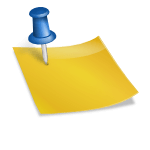Come salvare pagine web in PDF su iPad
L’Apple App Store contienue un buon numero di applicazioni per iPad che consentono la visualizzazione, la modifica e l’organizzazione dei file PDF. Diventa perciò logico cercare un modo per salvare delle pagine web come dei PDF. Senza utilizzare applicazioni di terze parti, ogni pagina internet può essere salvata in PDF, velocemente e semplicemente, da Safari. Prima di tutto, seguite questi semplici passaggi per creare un bookmarklet( un segnalibro con dentro un codice javascript) che può essere usato per salvare ogni pagina internet in PDF.

Ecco come salvare le pagine web in PDF su iPad
- Aggiungete ai segnalibri qualunque pagina vogliate. Premete semplicemente sul bottone presente nella toolbar e aggiungetela ai preferiti.
- Nel campo del titolo, scrivete Converti in PDF o qualsiasi cosa desideriate. Siate sicuri di salvare il segnalibro nella Barra dei Segnalibri.
- Premete Salva.
- Ora dobbiamo modificare questo segnalibro. Premete sul bottone dei segnalibri e selezionate Barra dei Segnalibri. Premete sul pulsante Modifica e selezionate il segnalibro Converti in PDF.
- Nel campo riguardante l’indirizzo del segnalibro, copiate e incollate questo semplice comando: javascript:pdf_url=location.href;location.href=’http://pdfmyurl.com?url=’+escape(pdf_url)
Ed ecco fatto! Ora, per salvare semplicemente una pagina in PDF, premete su Converti in PDF dalla toolbar di Safari. La pagina sarà convertita e Safari la mostrerà ora in PDF. Per salvare il pdf, semplicemente premete sul menù non appena il documento sarà aperto. Ora il PDF potrà essere aperto e salvato nella vostra app preferita. Con questo metodo veloce e semplice, portarsi in giro i documenti importanti trovati sulla rete, non sarà più un problema!